Le traduzioni sono generate tramite traduzione automatica. In caso di conflitto tra il contenuto di una traduzione e la versione originale in Inglese, quest'ultima prevarrà.
Creazione di un cluster di database Amazon Aurora
Crea un cluster database Amazon Aurora MySQL o Aurora PostgreSQL per conservare i dati utilizzati da un'applicazione web.
- Aurora MySQL
-
Creazione di un cluster di database Aurora MySQL
Accedi alla AWS Management Console e apri la console Amazon RDS all'indirizzo https://console.aws.amazon.com/rds/
. -
Nell'angolo in alto a destra della AWS Management Console, assicurati che la Regione AWS sia identica a quella in cui hai creato l'istanza EC2.
-
Nel riquadro di navigazione, scegliere Databases (Database).
-
Scegliere Create database (Crea database).
-
Nella pagina Crea database scegli Creazione standard.
-
In Opzioni motore scegli Aurora (compatibile con MySQL).
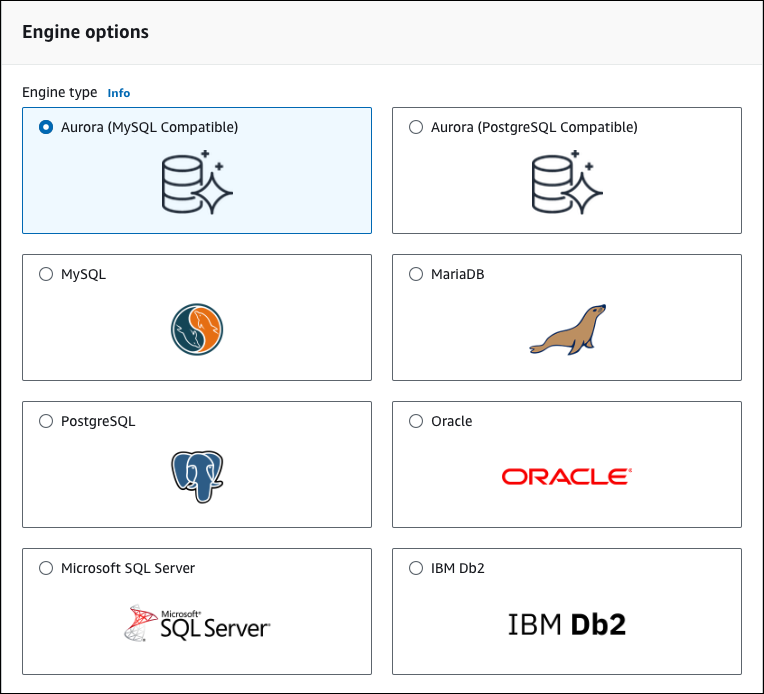
Mantenere i valori predefiniti per la versione e le altre opzioni del motore.
-
Nella sezione Templates (Modelli), selezionare Dev/Test.
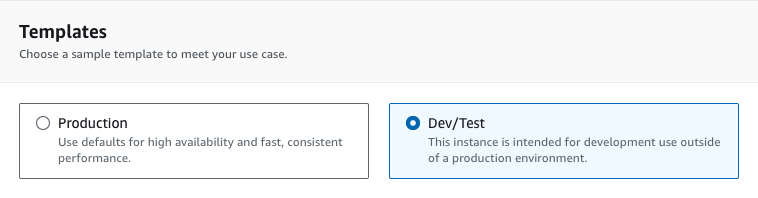
-
Nella sezione Settings (Impostazioni) impostare questi valori:
-
DB cluster identifier (Identificatore cluster DB): digita
tutorial-db-cluster. -
Master username (Nome utente master): digita
tutorial_user. -
Auto generate a password (Genera automaticamente una password): lascia l'opzione disattivata.
-
Master password (Password master): scegli una password.
-
Confirm password (Conferma la password): –digitare di nuovo la password.
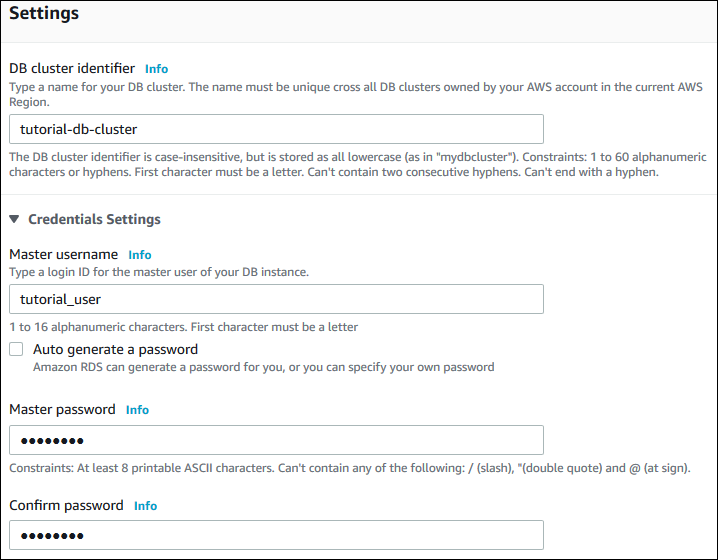
-
-
Nella sezione Instance configuration (Configurazione dell'istanza), imposta i seguenti valori:
-
Classi espandibili (include le classi t)
-
db.t3.small o db.t3.medium
Nota
Consigliamo di utilizzare le classi di istanza database T solo per i server di sviluppo e test o altri server non di produzione. Per ulteriori informazioni sulle classi di istanza T, consulta Tipi di classi di istanza database.
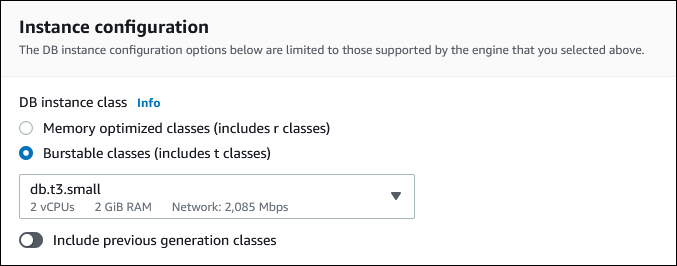
-
-
Nella sezione Availability and durability (Disponibilità e durata), utilizza i valori predefiniti.
-
Nella sezione Connectivity (Connettività), imposta i seguenti valori e lascia gli altri valori come predefiniti:
-
In Compute resource (Risorse di calcolo), seleziona Connect to an EC2 compute resource (Connetti a una risorsa di calcolo EC2).
-
Per l'istanza EC2, scegli l'istanza EC2 che hai creato in precedenza, ad esempio tutorial-ec2 -. instance-web-server
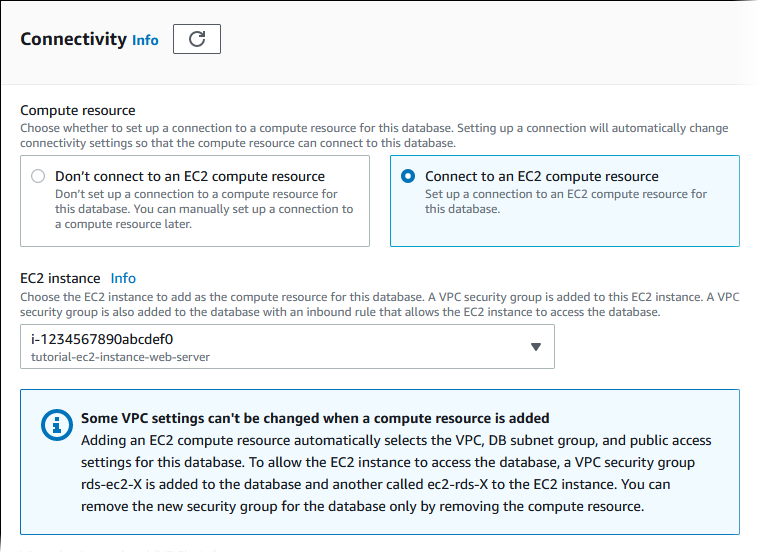
-
-
Aprire la sezione Additional configuration (Configurazione aggiuntiva) e specificare
sampleper Initial database name (Nome database iniziale). Lasciare le impostazioni predefinite per le altre opzioni. -
Per creare il cluster Aurora MySQL DB, scegliere Crea database.
Il nuovo cluster di database apparirà nell'elenco Database con lo stato Creazione in corso.
-
Attendere che lo Stato del nuovo cluster del database appaia come Disponibile. Quindi scegliere il nome del cluster del database per visualizzarne i dettagli.
-
Nella sezione Connettività e sicurezza, visualizzare Endpoint e Porta dell'istanza di scrittura del database.
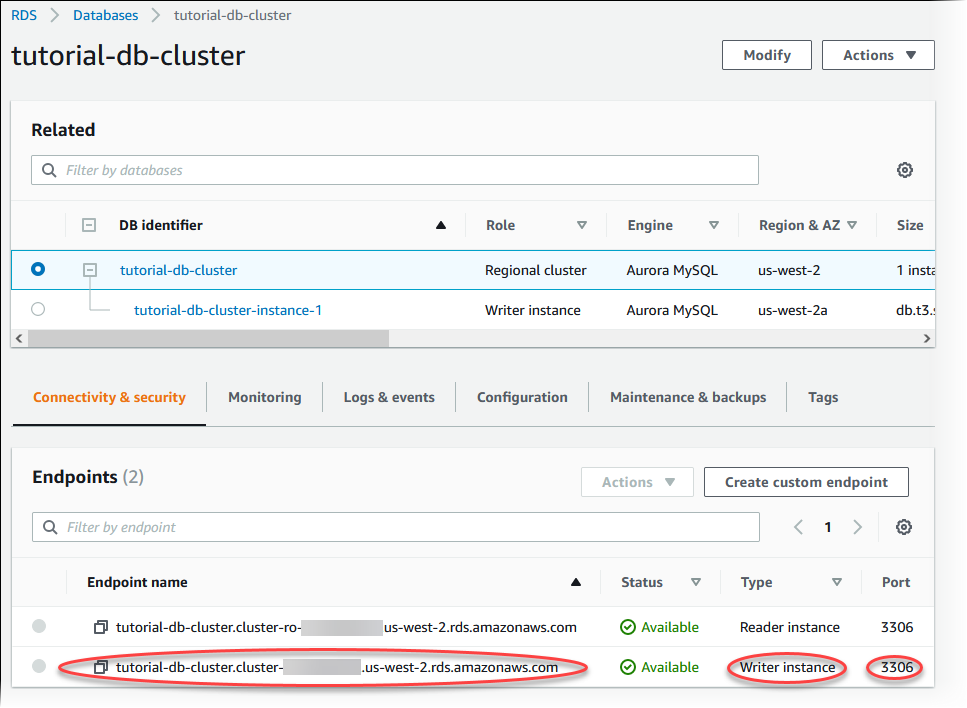
Prendere nota dell'endpoint e della porta dell'istanza database writer. Queste informazioni verranno utilizzate per effettuare la connessione del server Web al cluster DB.
- Aurora PostgreSQL
-
Creazione di un cluster di database Aurora PostgreSQL
Accedi alla AWS Management Console e apri la console Amazon RDS all'indirizzo https://console.aws.amazon.com/rds/
. -
Nell'angolo in alto a destra della AWS Management Console, assicurati che la Regione AWS sia identica a quella in cui hai creato l'istanza EC2.
-
Nel riquadro di navigazione, scegliere Databases (Database).
-
Scegliere Create database (Crea database).
-
Nella pagina Crea database scegli Creazione standard.
-
In Opzioni motore scegli Aurora (compatibile con PostgreSQL).
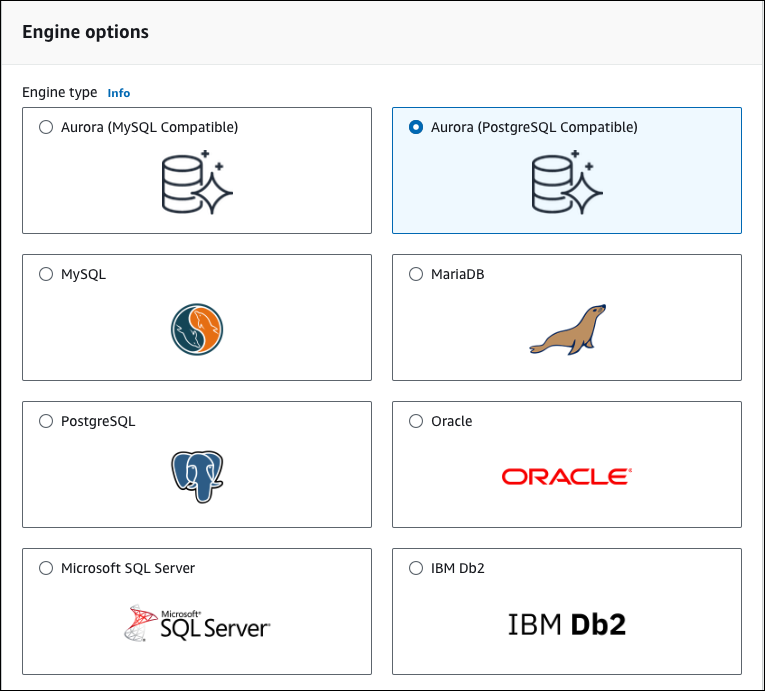
Mantenere i valori predefiniti per la versione e le altre opzioni del motore.
-
Nella sezione Templates (Modelli), selezionare Dev/Test.
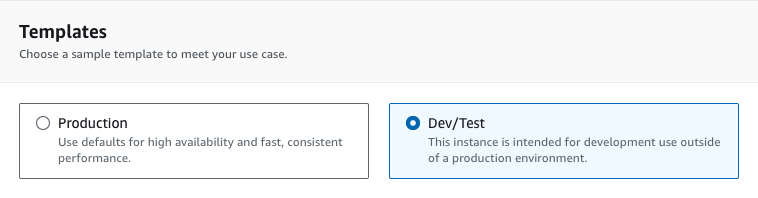
-
Nella sezione Settings (Impostazioni) impostare questi valori:
-
DB cluster identifier (Identificatore cluster DB): digita
tutorial-db-cluster. -
Master username (Nome utente master): digita
tutorial_user. -
Auto generate a password (Genera automaticamente una password): lascia l'opzione disattivata.
-
Master password (Password master): scegli una password.
-
Confirm password (Conferma la password): –digitare di nuovo la password.
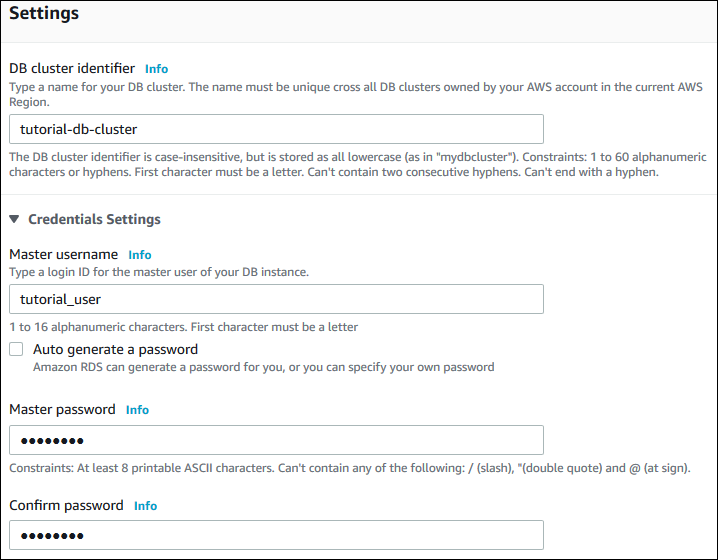
-
-
Nella sezione Instance configuration (Configurazione dell'istanza), imposta i seguenti valori:
-
Classi espandibili (include le classi t)
-
db.t3.small o db.t3.medium
Nota
Consigliamo di utilizzare le classi di istanza database T solo per i server di sviluppo e test o altri server non di produzione. Per ulteriori informazioni sulle classi di istanza T, consulta Tipi di classi di istanza database.
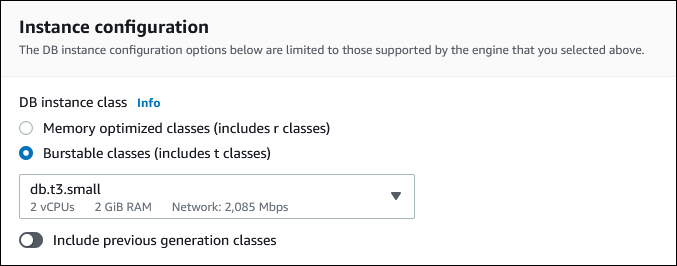
-
-
Nella sezione Availability and durability (Disponibilità e durata), utilizza i valori predefiniti.
-
Nella sezione Connectivity (Connettività), imposta i seguenti valori e lascia gli altri valori come predefiniti:
-
In Compute resource (Risorse di calcolo), seleziona Connect to an EC2 compute resource (Connetti a una risorsa di calcolo EC2).
-
Per l'istanza EC2, scegli l'istanza EC2 che hai creato in precedenza, ad esempio tutorial-ec2 -. instance-web-server
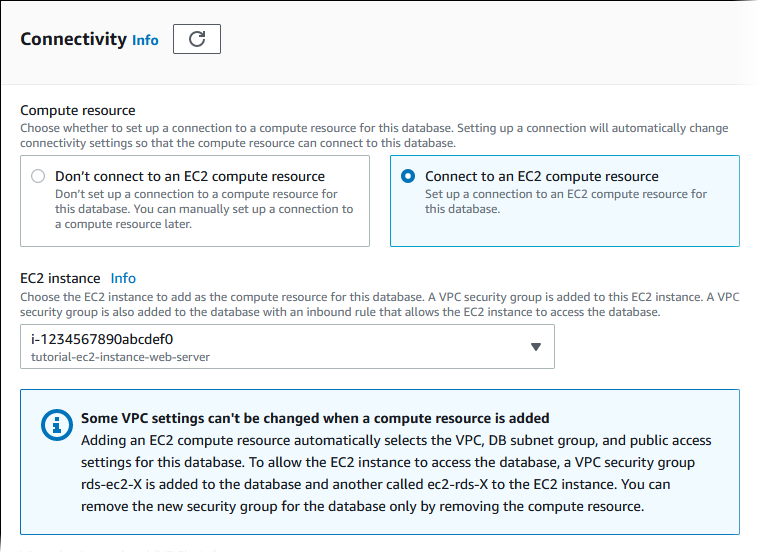
-
-
Aprire la sezione Additional configuration (Configurazione aggiuntiva) e specificare
sampleper Initial database name (Nome database iniziale). Lasciare le impostazioni predefinite per le altre opzioni. -
Per creare il cluster database Aurora MySQL, scegli Crea database.
Il nuovo cluster di database apparirà nell'elenco Database con lo stato Creazione in corso.
-
Attendere che lo Stato del nuovo cluster del database appaia come Disponibile. Quindi scegliere il nome del cluster del database per visualizzarne i dettagli.
-
Nella sezione Connettività e sicurezza, visualizzare Endpoint e Porta dell'istanza di scrittura del database.
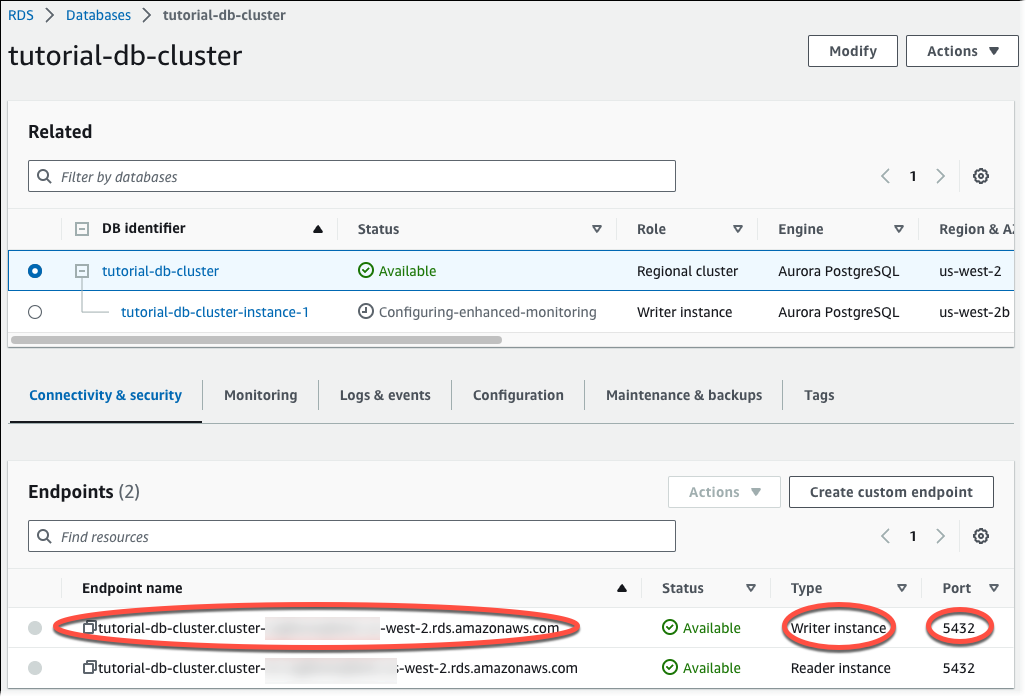
Prendere nota dell'endpoint e della porta dell'istanza database writer. Queste informazioni verranno utilizzate per effettuare la connessione del server Web al cluster DB.